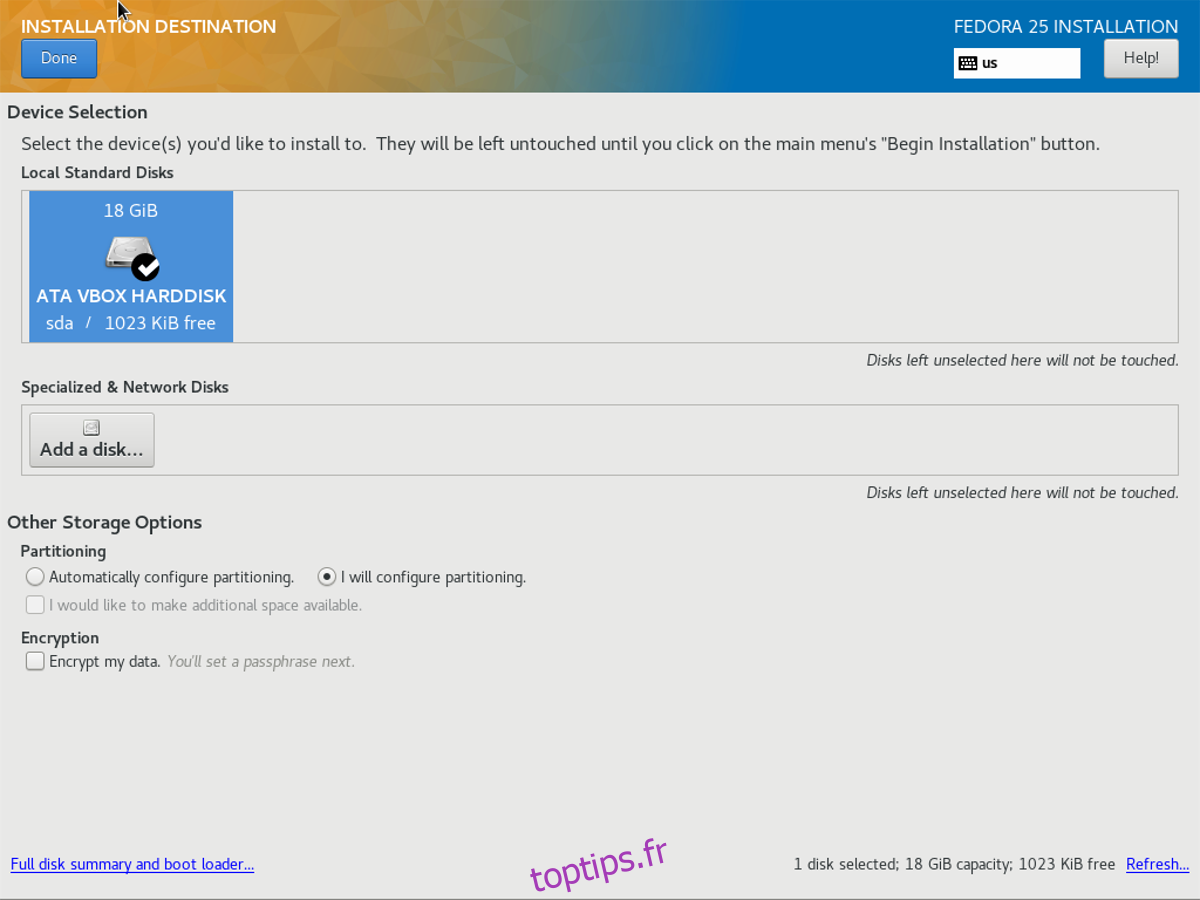Les serveurs Linux sont complexes et difficiles à configurer, surtout si vous êtes un nouvel utilisateur. En conséquence, de nombreux projets ont vu le jour pour faciliter la création de votre propre serveur de fichiers Linux. Un de ces projets qui tente de posséder et d’exploiter un NAS Linux est Amahi. Le projet Amahi est fier de rendre l’installation facile, l’interface utilisateur simple et les opérations faciles à comprendre. Dans cet article, nous verrons comment installer Amahi 10 et configurer un NAS Linux complet avec.
Remarque: pour exécuter Amahi, vous aurez besoin d’un ancien PC ou serveur qui peut toujours être allumé. Vous n’avez pas ce genre de matériel? Pensez à essayer ceci sur un VPS, car cela peut être possible.
Table des matières
Installez Fedora Server 25
Amahi est une technologie serveur pour Linux, mais personne ne peut le télécharger et le graver sur une clé USB. Au lieu de cela, vous devrez utiliser un système d’exploitation de serveur existant, exécuter l’outil de configuration Amahi et convertir votre système en «HDA». Habituellement, le système d’exploitation du serveur utilisé est Fedora Server.
Le logiciel serveur Amahi, dans sa version actuelle, est 11 sur Fedora Server 27. Cela dit, dans ce tutoriel, nous allons nous concentrer sur Amahi 10 avec Fedora Server 25, car il est plus fiable et le programme d’installation fonctionne mieux. D’une manière générale, il est normal d’utiliser ces anciennes versions de Fedora Server, malgré les nouvelles versions, car tous les logiciels de votre serveur sont mis à jour via un dépôt de logiciels officiel Amahi.
Obtenir des versions plus anciennes de Fedora Server n’est pas impossible, bien que les développeurs le découragent, car le projet préférerait que vous utilisiez leur dernière version. Le moyen le plus rapide d’obtenir Fedora 25 est d’utiliser l’outil wget. Ouvrez un terminal et récupérez le dernier fichier ISO du serveur F25.
wget https://download.fedoraproject.org/pub/fedora/linux/releases/25/Server/x86_64/iso/Fedora-Server-netinst-x86_64-25-1.3.iso
Le téléchargement de l’ISO du programme d’installation net du serveur F25 ne prendra pas trop de temps, car il est beaucoup plus petit que l’ISO du DVD complet. Une fois le téléchargement terminé, saisissez Graveur pour Linux, branchez une clé USB de 1 Go et utilisez-la pour flasher le fichier ISO.
Maintenant que Fedora 25 est sur un disque USB, prenez le temps de créer un nouveau Compte Amahi. Lors de la création du compte, des questions sur votre réseau vous seront posées, alors préparez ces informations. En outre, l’outil de création de compte générera un code d’installation. Enregistrez ces informations car vous en aurez besoin plus tard.
Partitionnement
Le partitionnement de Fedora Server est très important, en raison du fonctionnement d’Amahi. Ne sélectionnez pas «AUTOMATIQUE», car cela mettra en place une disposition de partition LVM et risque de bousiller votre configuration Amahi. Au lieu de cela, après avoir démarré le fichier ISO F25, cliquez sur l’icône du disque dur sous «SYSTÈME», sélectionnez le disque dur sur lequel vous souhaitez installer et cochez la case à côté de «Je vais configurer le partitionnement».

Cliquez sur le bouton «DONE» pour être amené à l’outil de partitionnement Anaconda. Dans cet outil, cliquez sur le bouton moins pour supprimer absolument toutes les partitions actuellement présentes sur le disque dur. Recherchez ensuite le menu déroulant, ouvrez-le et changez-le de «LVM» en «STANDARD».
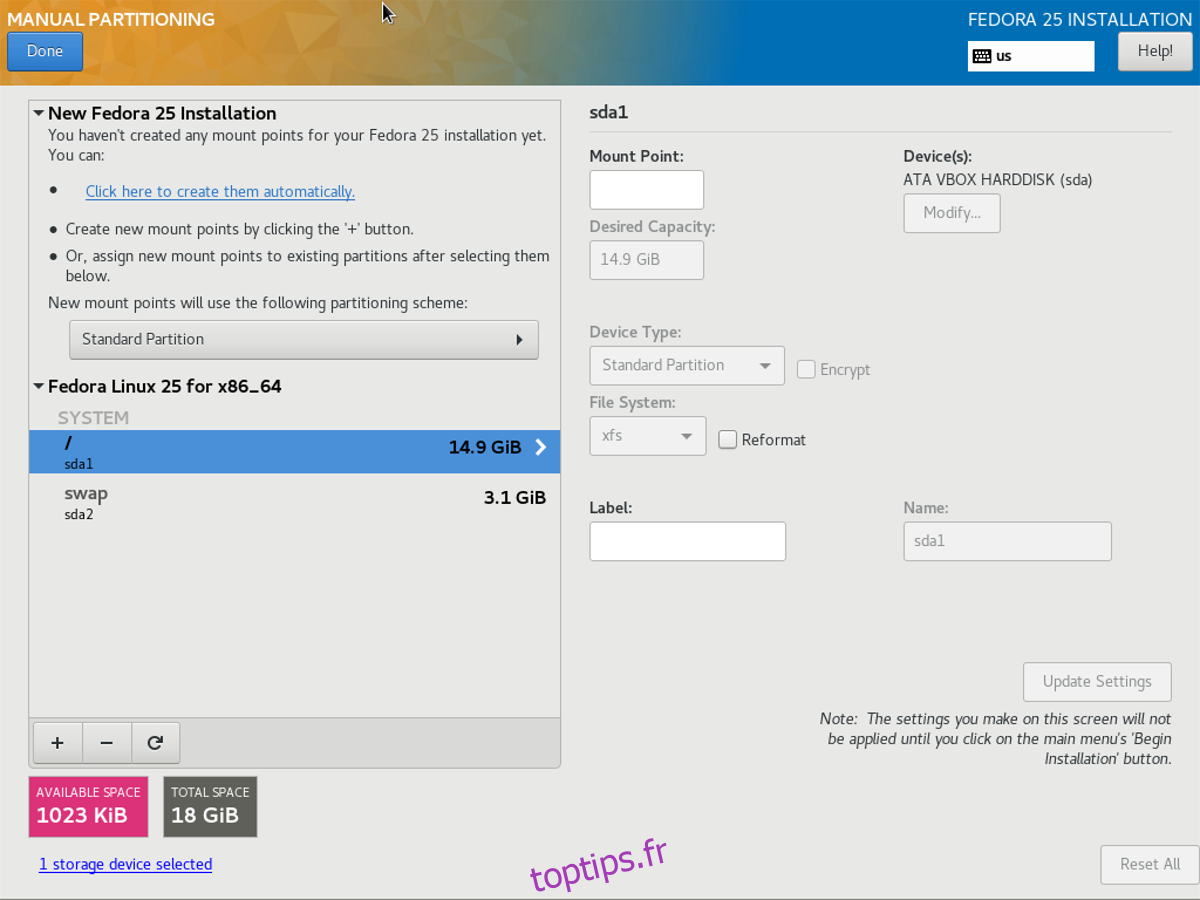
Remarque: le partitionneur voudra passer de «STANDARD» à «AUTOMATIQUE», vous devrez donc peut-être le changer plus d’une fois.
Cliquez sur le bouton + pour créer une nouvelle partition. Recherchez «Point de montage» et changez-le en /.
Essayez de donner à la partition racine la majorité de l’espace disque dur.
Dans cet exemple de didacticiel, le lecteur de serveur Amahi est de 18 Go. 14,9 Go d’espace vont à la partition racine, et l’espace restant ira à la partition SWAP.
Lorsque toutes les partitions sont configurées, cliquez sur «Terminé» pour revenir au menu précédent.
Utilisateurs UEFI
De manière générale, UEFI n’est pas nécessaire pour un serveur domestique. La plupart des utilisateurs devraient pouvoir s’en tirer simplement en utilisant le démarrage du BIOS. Vous ne pouvez pas utiliser le BIOS? Si tel est le cas, après avoir créé une partition racine, créez une partition Fat32 d’une taille de 512 Mo. Sous point de montage, sélectionnez / boot / efi.
Une fois la partition EFI prête, utilisez le reste de l’espace disque pour créer une partition SWAP.
Commencer l’installation
La mise en place des partitions est la partie la plus difficile. Le reste de l’installation est assez simple. Sélectionnez «Sélection de logiciel». Dans cette section, sélectionnez «Installation minimale». Sur la droite, sélectionnez «Standard», puis cliquez sur «Terminé» pour revenir au menu principal. Cliquez sur «Commencer l’installation» pour démarrer le processus d’installation.
Pendant que Fedora Server termine l’installation, configurez un nom d’utilisateur. NE PAS DÉFINIR UN MOT DE PASSE ROOT!
Installez Amahi
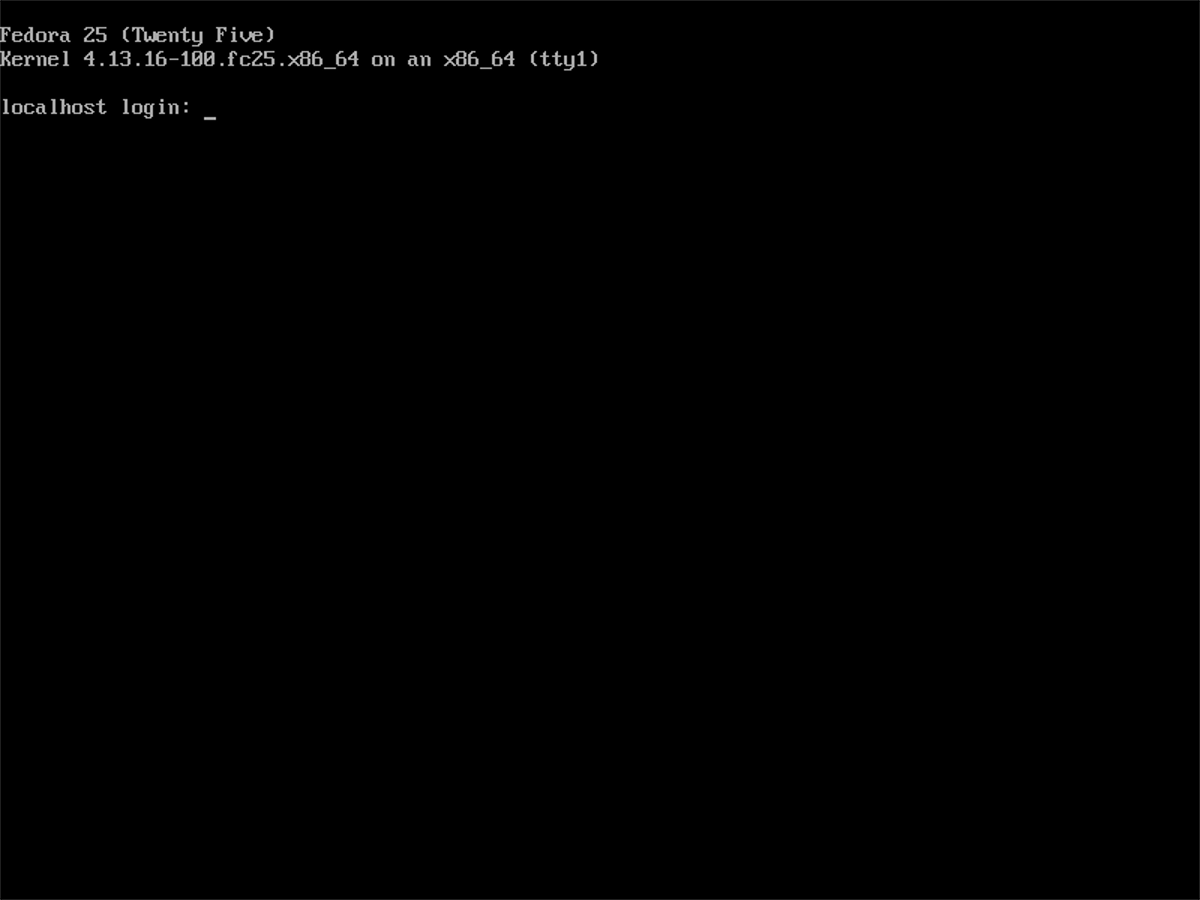
Maintenant que le serveur Fedora est opérationnel, il est temps d’installer Amahi 10. Avant de faire quoi que ce soit, exécutez une commande ping pour vous assurer que votre connexion réseau sur le serveur fonctionne:
ping google.com -c3
Téléchargez et installez le RPM Amahi:
sudo -s rpm -Uvh https://f25.amahi.org/noarch/hda-release-10.0.0-1.noarch.rpm
Enfin, installez les outils Amahi. Assurez-vous de remplacer «VOTRE CODE D’INSTALLATION» par le code qu’Amahi vous donne après la création d’un nouveau compte.
dnf -y install hda-ctl hda-install YOUR-INSTALL-CODE
Utiliser Amahi
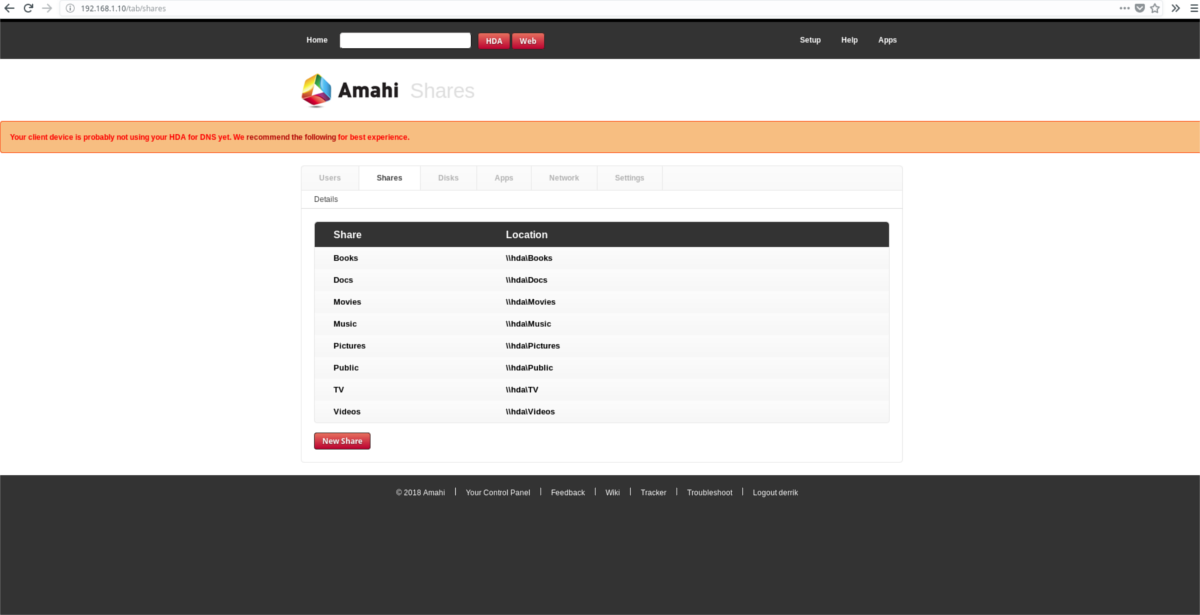
Contrairement à beaucoup d’autres outils logiciels Linux NAS, Amahi n’a pas vraiment besoin d’être configuré. Le partage de fichiers doit être activé et prêt à être utilisé immédiatement. Pour utiliser votre serveur, connectez-vous via l’interface Web et personnalisez votre serveur (si vous le souhaitez). Ouvrez un nouvel onglet de navigateur et accédez via:
https://server-local-ip-address
Vous ne savez pas quelle est l’adresse IP du serveur? Essayez cette commande:
ip addr show
Les utilisateurs peuvent également installer diverses applications à partir du magasin Amahi. En savoir plus sur les applications Ici.
Passer à Amahi 11
Comme indiqué précédemment dans l’article, le serveur Amahi fonctionne sur une ancienne version de Fedora Server. Les développeurs prennent leur temps pour publier de nouvelles versions du logiciel, c’est donc comme ça que ça se passe. Si vous n’utilisez votre serveur que pour Amahi et que vous n’avez pas besoin des derniers packages, c’est parfait. Les anciennes versions de Fedora n’ont pas de support officiel de la part des développeurs, mais cela ne devrait pas être un problème.
Si vous ne vous sentez pas à l’aise avec Amahi 10, envisagez de passer à la version 11, car il utilise Fedora 27, qui a toujours un support, même si 28 est maintenant disponible. Lire l’entrée Amahi Wiki, car il explique comment mettre à niveau votre installation.